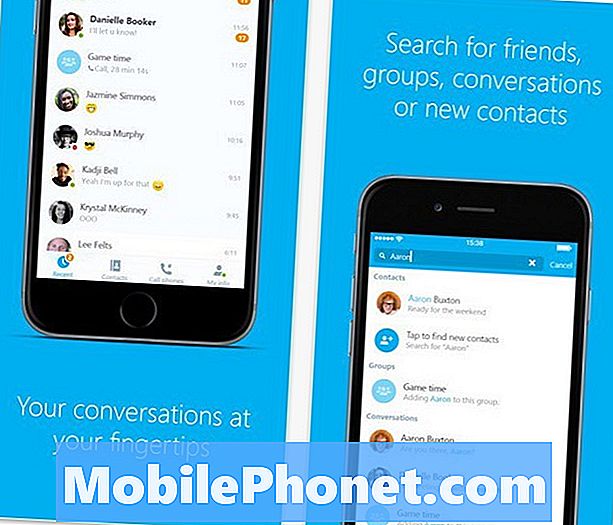المحتوى
- الخطوة 2: اسحب البطارية من جهاز Galaxy S5
- الخطوة 3: حاول تشغيل جهاز Galaxy S5 في الوضع الآمن
- الخطوة 4: حاول تشغيل جهاز Galaxy S5 في وضع الاسترداد
- الخطوة النهائية: قم بفحص جهاز Galaxy S5 بواسطة فني
بدون طاقة ، سيصبح Samsung Galaxy S5 الخاص بك ثقالة ورق باهظة الثمن على طاولتك. تلقينا الكثير من رسائل البريد الإلكتروني من مالكي S5 الذين يطلبون المساعدة لأن أجهزتهم لن تعمل أو لن تستجيب عندما يضغطون على مفتاح التشغيل. الشيء في هذه المشكلة هو أنه لا توجد طريقة سهلة لتحديد سببها ، لذلك لا يوجد حل نهائي. هذا هو السبب في أننا قررنا نشر هذا المنشور لمساعدتك في استكشاف الأخطاء وإصلاحها إذا رفض جهاز Galaxy S5 تشغيله.

بافتراض أن الهاتف يظهر علامات تدل على شحنه ، حاول الضغط على مفتاح التشغيل لمعرفة ما إذا كان سيتم تشغيله. إذا لم يحدث ذلك ، فانتقل إلى الخطوة التالية ؛ افعل الشيء نفسه إذا لم يُظهر الهاتف علامات الشحن.
الخطوة 2: اسحب البطارية من جهاز Galaxy S5
هناك أوقات يحدث فيها خلل في الأجهزة وتحتاج إلى تحديثه. ستؤدي إزالة البطارية لبضع ثوانٍ إلى استنزاف الكهرباء المخزنة في المكثفات.
بينما يعتقد الكثيرون أن هذا الإجراء سخيف ، فقد ثبت بالفعل نجاحه مرات عديدة. لذلك ، أقترح عليك اتباع الخطوات أدناه لاستكشاف مشكلتك بشكل أكبر. بعد كل شيء ، ما الذي نخسره ، أليس كذلك؟
- قم بإزالة اللوحة الخلفية للهاتف.
- اسحب البطارية للخارج.
- أثناء خروج البطارية ، اضغط مع الاستمرار على مفتاح التشغيل لمدة دقيقة. يجب أن يكون ذلك كافيًا لتصريف الكهرباء المخزنة في بعض المكونات.
- ضع البطارية مرة أخرى.
- حاول تشغيل الهاتف.
إذا فشل الإجراءان الأوليان في إعادة الهاتف إلى الحياة ، فقد حان الوقت للتعمق في المشكلة. على الأقل ، نحن نعلم الآن أن الإجراءات الأساسية لتحري الخلل وإصلاحه لن تنجح.
الخطوة 3: حاول تشغيل جهاز Galaxy S5 في الوضع الآمن
كما قلت سابقًا ، فإن الغرض الرئيسي من دليل استكشاف الأخطاء وإصلاحها هذا هو معرفة ما إذا كان الهاتف لا يزال قادرًا على التشغيل. سيؤدي تشغيل الهاتف في الوضع الآمن إلى تعطيل جميع تطبيقات الجهات الخارجية مؤقتًا وسيستبعد هذا الإجراء احتمال أن يكون مجرد تطبيق يمنع الهاتف من التشغيل.
إليك كيفية تشغيل Galaxy S5 في الوضع الآمن:
- قم بإيقاف تشغيل الجهاز.
- اضغط مع الاستمرار على مفتاح التشغيل.
- عندما يظهر "Samsung Galaxy S5" على الشاشة ، حرر مفتاح التشغيل.
- مباشرة بعد تحرير مفتاح التشغيل ، اضغط مع الاستمرار على مفتاح خفض مستوى الصوت.
- استمر في الضغط على مفتاح خفض مستوى الصوت حتى ينتهي الجهاز من إعادة التشغيل.
- سيتم عرض الوضع الآمن في الركن الأيسر السفلي من الشاشة.
- حرر مفتاح خفض مستوى الصوت عندما ترى الوضع الآمن.
الخطوة 4: حاول تشغيل جهاز Galaxy S5 في وضع الاسترداد
يعد Android System Recovery أو المعروف باسم Recovery Mode هو العمود الفقري لنظام Android. إذا كان هاتفك لا يزال قادرًا على تشغيل نفسه ، فيجب أن يكون قادرًا على التمهيد في هذا الوضع مع الأخذ في الاعتبار أن Android GUI لن يتم تحميله أثناء التمهيد. إذا تمكنت من الوصول إلى هذه المرحلة ، فهناك فرصة كبيرة لإعادة الهاتف إلى الحياة.
إليك كيفية تشغيل جهاز Galaxy S5 في وضع الاسترداد:
- قم بإيقاف تشغيل الجهاز.
- اضغط مع الاستمرار على الأزرار الثلاثة التالية في نفس الوقت: مفتاح رفع الصوت ومفتاح الصفحة الرئيسية ومفتاح التشغيل.
- عندما يهتز الهاتف ، حرر مفتاح التشغيل ولكن استمر في الضغط مع الاستمرار على مفتاح رفع الصوت ومفتاح الصفحة الرئيسية.
- عندما تظهر شاشة Android System Recovery ، حرر مفتاحي رفع الصوت والصفحة الرئيسية.
إذا كان الهاتف قادرًا على التمهيد بنجاح ، فتابع مسح قسم ذاكرة التخزين المؤقت أو حتى إعادة الضبط الرئيسية.
الخطوة النهائية: قم بفحص جهاز Galaxy S5 بواسطة فني
في الواقع ، هناك خطوة واحدة لم أدرجها هنا وهي تجربة بطارية مختلفة لأنه لا يوجد ضمان بأنها مشكلة في البطارية. قد ينتهي بك الأمر إلى إهدار المال في شراء واحدة جديدة (خاصة إذا لم يكن هناك من يمكنك الاقتراض منه) وما زلت لا تعمل.
إذا كنت متعاقدًا ، فقد ترغب في الاتصال بمزودك لمعرفة ما إذا كان يمكنه تقديم بعض المساعدة لك. في كثير من الأحيان ، لن يقوم الفنيون التابعون لمزود الخدمة بفرض رسوم عليك مقابل الاستشارة ، لذلك إذا كانت البطارية هي التي بها مشكلة ، فيمكن بسهولة تحديدها حيث يمكنهم محاولة وضع بطارية مختلفة دون أن تدفع مقابلها.
آمل أن يساعدك دليل استكشاف الأخطاء وإصلاحها بطريقة ما. شكرا للقراءة!
هل تواجه مشكلات مع هاتفك لا تعمل؟
يمكننا مساعدتك في استكشاف الأخطاء وإصلاحها. لقد نشرنا بالفعل أدلة استكشاف الأخطاء وإصلاحها للأجهزة التالية:
- سامسونج غالاكسي S2
- سامسونج غالاكسي S3
- سامسونج غالاكسي S4
- Samsung Galaxy S5 ، إصدار Android Lollipop
- هاتف Samsung Galaxy S6
- Samsung Galaxy S6 Edge
- Samsung Galaxy S6 Edge +
- هاتف Samsung Galaxy S7
- Samsung Galaxy S7 Edge
- سامسونج غالاكسي ملاحظة 2
- سامسونج جالاكسي نوت 3
- Samsung Galaxy Note 4 ، إصدار Android Lollipop
- سامسونج جالاكسي نوت 5
اتصل بنا
نحن دائمًا منفتحون على مشاكلك وأسئلتك واقتراحاتك ، لذا لا تتردد في إرسالها على [email protected] نحن ندعم كل جهاز Android متاح ونحن جادون في ما نقوم به. هذه خدمة مجانية نقدمها ولن نفرض عليك فلسًا واحدًا مقابلها. ولكن يرجى ملاحظة أننا نتلقى مئات الرسائل الإلكترونية كل يوم ومن المستحيل بالنسبة لنا الرد على كل واحدة منها. لكن كن مطمئنًا أننا نقرأ كل رسالة نتلقاها. بالنسبة لأولئك الذين ساعدناهم ، يرجى نشر الخبر من خلال مشاركة منشوراتنا مع أصدقائك أو ببساطة عن طريق الإعجاب بصفحتنا على Facebook و Google+ أو متابعتنا على Twitter.